福建教育出版社信息技术四年级下册教案Word格式.docx
《福建教育出版社信息技术四年级下册教案Word格式.docx》由会员分享,可在线阅读,更多相关《福建教育出版社信息技术四年级下册教案Word格式.docx(26页珍藏版)》请在冰豆网上搜索。
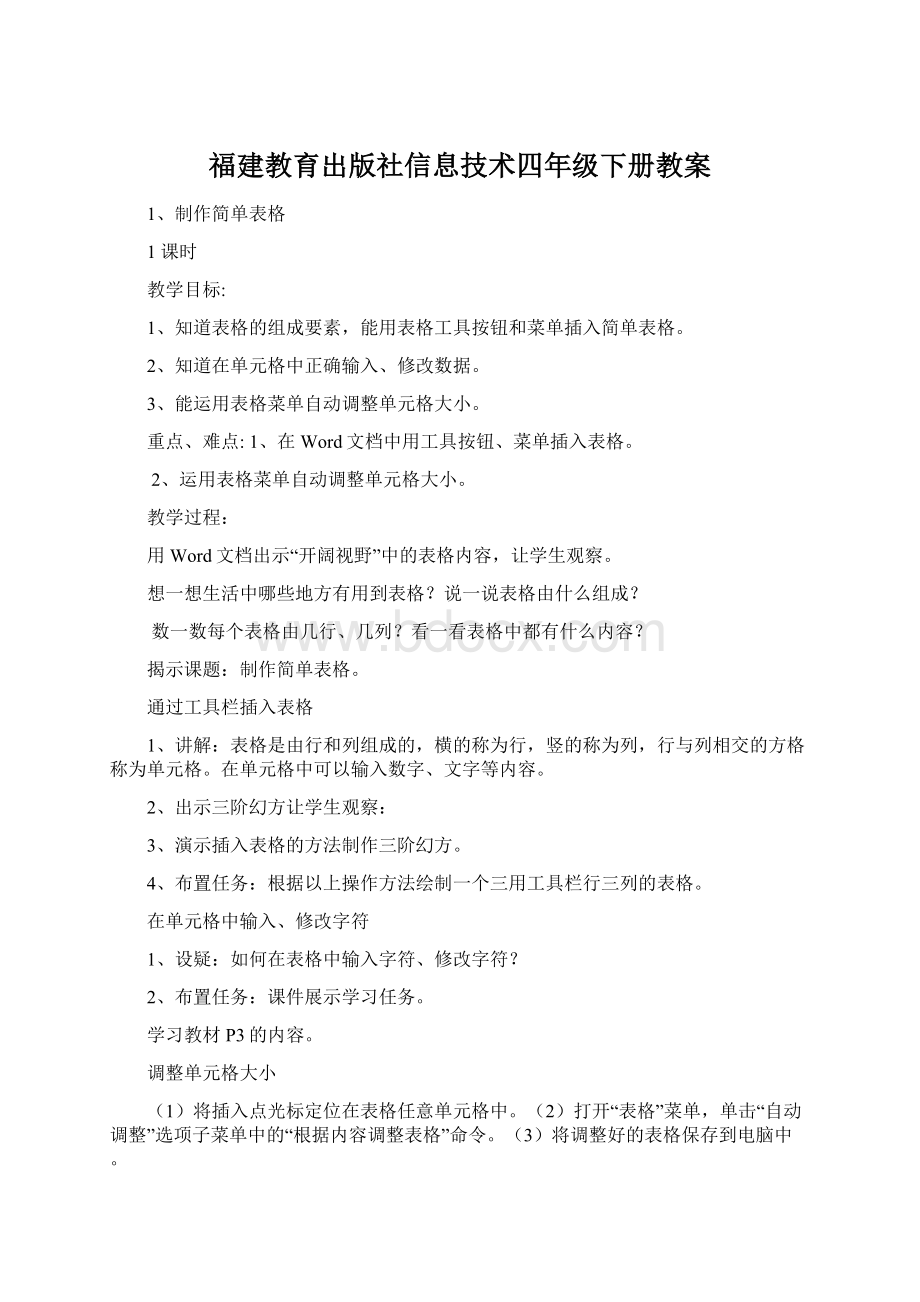
1、引导学生完成课后的活动评价表,为自己本节课的表现打分。
2、让学生说说今天都学会了什么。
3、简单概括本课所学知识。
教学反思:
2、制作通讯录1课时
教学目标:
1.了解通讯录的一般格式。
2.能够通过添加表格线来增加表格的行或者列
3.根据实际需要来插入表格。
过程与方法:
1.通过让学生观察了解通讯录的一般格式。
2.通过课前搜集小组成员各联系方式加强小组协作学习。
3.通过情景创设来引发学生独立思考。
情感态度与价值观:
1.培养学生认真观察的好习惯。
2.加强小组协作学习。
导入
1、各种通讯录介绍。
qq上的通讯录,还有手机上的通讯录,以及各种纸质通讯录。
(课件展示一张通讯录)
观察这种通讯录,谁能和我说说通讯录主要包括哪些内容。
小结:
通讯录主要栏目有联系人的姓名和联系方式,其中联系方式包括联系人得固定电话号码、手机号码、电子邮箱地址、住址等栏目。
三、通讯录的一般格式。
1、插入一个表格,并将内容填完整。
四、添加表格线,增加一列。
1、通过表格线增加一列。
A单击工具栏上的“表格和边框”按钮,会弹出一个表格和方框的工具栏。
记住这个工具栏,待会我们修饰通讯录的时候会用得到。
B将鼠标移动到要增加一列的位置,当鼠标变成一个铅笔形状时,按住鼠标左键,自上而下画一条线。
这样就增加一列了。
4.布置小组任务:
增加一列填写性别。
请同学们调整好自己的表格宽度与高度大小。
五、拓展
1.展示几张比较好的作品并且提问比较喜欢哪一张以及喜欢的理由。
2.教师将这几张比较好的作品逐一进行点评。
3、制作课程表1课时
1、知道课程表的结构。
2、知道合并、拆分单元格的操作方法。
3、能在单元格中绘制斜线,制作表头。
4、培养学生举一反三,灵活运用所学知识解决实际问题的能力。
教学重点:
合并、拆分单元格。
教学难点:
在单元格中绘制斜线,制作表头。
一、导课
今天我们就来在电脑上利用WORD制作课程表,出示已做好的课程表(出示课题)
二、制作课程表
插入表格及列数与行数的概念:
打开Word,点击‘表格’菜单中的‘插入表格’命令,电脑会提示要求我们插入列数与行数。
(三)自主学习,初步尝试
1.删除表格
移动光标至表格左上角,当光标变成十字形,选中整张表格,单击剪切命令即可。
2.合并单元格
a.执行“视图→工具栏→表格与边框”命令,弹出“表格与边框”工具栏
b.选定第一行中的第一个单元格,并拖动至第二个单元格
c.单击“表格和边框”工具栏中的
3.单元格的概念
单元格:
行线和列线围起来的小方块叫单元格,文字内容将被输入这些小单元格内
(五)再次尝试,学习新知
1.输入表格内容
①定位单元格:
单击单元格,单元格内现光标插入点,表示目前定位在这个单元格
②单元格间的移动:
利用上、下、左、右光标键可以在上、下、左、右单元格内移动
③输入内容:
定位单元格后就可在相应的单元格内输入文字。
(六)引导创新,展示成果
调整列宽:
A.将指针指向需要改变列宽的单元格左、右边框线。
B.单击,出现垂直的虚线,拖动虚线至合适位置即可
调整行高:
A.将指针指向需要改变行高的单元格上、下边框线。
B.单击,出现水平的虚线,拖动虚线至合适位置即可
调整单元格宽度:
A.将指针指向单元格,当指针呈↗形状时,单击
B.将指针指向单元格左、右框线,指针变成左右双向箭头形状,左右拖动,可以改变单元格的宽度
(七)反思小结,巩固提高
师:
“同学们,今天你们学到了哪些表格的知识?
”
我们学习了如何在Word中插入表格,知道了什么是表格的行、列、单元格;
知道了如何在表格中插入内容;
知道了如何调整表格行高及列宽。
第4课制作月历共1课时
1、会按照课本的详细步骤制作月历
2、通过自主学习及实践操作,了解探究性学习、合作性学习、自主性学习的方法;
3、通过自主学习,合作探究,激发学生动手操作的兴趣及培养学生合作交流,相互帮助的意识;
增强学生成就感。
重点、难点:
调整表格文字的对齐方式,在表格中插入图片,设置表格边框和底纹
一、教学
活动一:
设计月历,制作月历表格
对照课本中的步骤,自已独立完成任务。
在操作的过程中,可以同桌互助,小组互助。
活动二:
输入文字和调整表格
1、在表格中输入日期
2、调整表格
3、设置表格边框(如图)
试一试
三、设计新任务,拓展知识面
如课本22页图4-6所示,分别选择“方框”、“网格”和“自定义”等选项,设置表格边框。
选择一张背景颜色与单元格底纹颜色相同的图片。
将插入点光标移到第一行单元格的文字后,在单元格中插入一张如图4-2所示的“儿童节快乐”艺术字图片。
按空格键,将图片移到合适的位置。
保存文件。
如图所示
四、展评小结反馈课堂实践情况
展示学生制作的月历。
学生欣赏月历,重点引导认识学生制作出的月历的一些有新的想法。
学生在操作的过程中,采用小组合作学习方式,同桌互助,小组互助。
各小组的完成情况较好的“小老师”帮忙检查并向老师和同学汇报本小组同学完成的情况。
5、设计电子板报1课时
1、了解电子板报的编排格式。
2、确定板报主题。
3、收集和处理板报素材。
4、设计板报版面。
重点、难点;
收集和处理板报素材
一、激发情趣导入新课
1、简单回顾上学期制作书签的过程。
2、出示教材P25~26“开阔视野”的样报,让学生欣赏。
二、分析案例,明确设计流程。
分析小板报的组成要素:
报头、刊头、正文、标题、报花等。
提问:
要设计一份精美的电子板报,应当分几步来完成?
(1)确定主题
(2)收集处理资料(3)版面设计
三、确定主题
1、引导学生看教材P26的第一个小活动:
确定主题。
并想想板报主题具有什么要求?
2、提出板报议题主题要求。
3、出示一些主题供学生参考。
分小组讨论主题,确定板报栏目标题,写下来讨论分享。
5、展示个别主题,学生评是否鲜明。
四、收集和处理素材
1、引导学生围绕主题,说说应该收集什么资料。
2、提醒学生收集两部分资料:
文字和图片。
3、引导学生小组分工收集素材,并对收集的素材进行简单处理。
(1)编辑文字资料
(2)选择能够突出主题的图片。
(3)调整图片的大小。
(4)素材分类存放
五、设计版面
1、引导学生阅读教材P28~29的内容。
2、如何设计电子板报的版面?
(1)板报主题要明确,内容要生动。
(2)文章主次要分明,和短要布局。
(3)色彩搭配要鲜明,图文要和谐。
4、任务:
根据自己确定的主题,构思设计草图,将自己的设计想法与小组同学讨论。
六、评价总结
1、展示每个小组的“最优佳作”,并由学生自己介绍作品的最优之处。
2、引导学生对作品提出来意见和建议。
3、完成课后的活动评价表,看看自己本课能得到几颗星。
4、小结:
我们学会了怎样设计一份电子板报,希望同学们课后根据自己的电子板报栏目主题,继续补充收集处理资料,为下一课制作电子板报做好准备。
6.制作电子板报1课时
1.页面设置。
2.表格嵌套应用。
3.文本格式设置。
4.在表格中设置图片格式。
:
1.文本格式设置。
2.在表格中设置图片格式。
1.用Word文档出示内容相同的一份电子板报的不同版本,让学生观察它们的异同点。
电子板报的版面由几个部分构成?
数一数电子板报由几个单元格组成?
电子板报里有哪些素材元素?
这三份电子板报的异同点在哪里?
3.揭示课题:
制作电子板报。
二、页面设置:
通过“文件”——“页面设置”,设置电子板报页面的大小和页边距。
三、版面布局
利用绘制表格工具,在编辑区中绘制表格。
四、添加文本,设置文本格式
重点讲解对文本格式的设置,通过“格式”菜单进行示范性操作。
五、艺术字应用
电子板报中的小标题都是通过艺术字来实现,使用艺术字有其特别的作用,艺术字使得文字更加生动醒目,很适合作为标题。
六、插入图片
1.“插入”——“图片”——“来自文件(F)……”
2.通过空格或者格式工具栏里的“段落对齐”按钮对图片的位置进行调整。
可以利用图片工具栏里的“设置透明色”工具设置图片的透明色。
七、设置单元格的底纹和边框
设置单元格的底纹和边框的操作:
“格式”——“边框和底纹”,通过边框和底纹的对话框,对里面的属性进行选择设置。
八、评价总结
1.让学生说说今天都学会了什么。
2.简单概括本课所学知识。
7、赏析电子作品1课时
1、知识目标
(1)学会欣赏与评价他人作品。
(2)能够进行客观地自我评价。
2、技能目标
(1)培养自身的想象力和艺术鉴赏能力,提高自己的创作水平。
(2)能够对自己的学习表现、态度和成果进行自我评价和互评。
3、情感目标
在学习过程中,提升学生的学习兴趣,提高学生的审美能力。
作品赏析和评价的概念。
作品赏析和评价的要求。
导入:
今天,我们要站在观众的角度,再来赏析一些精美的电子作品,并给出你的评价。
二、新授
作品赏析
1、学生自行放映“个人简历表”、“课程表”、“春苗报”word文档。
2、学生通读课本P40-41,并思考:
课本中提到的作品评价的四个标准是什么?
你的想法呢?
作品评价
1、学生自行放映“笑脸谱”word文档。
2、学生通读课本P40,并完成课本P40评价内容。
活动三:
自评与互评
学生分组完成课本P40-41评价表。
三、总结
通过这个学期的学习,同学们在信息技术课上都有哪些收获,还有哪些需要继续努力的地方?
学生发言,教师总结。
8、拍摄数码相片1课时
1、能用自己的话简单说出数码成像的原理,初步感受数码成像的过程。
2、会使用数码相机,并能依据拍好相片的三原则拍摄以“我家的一天”这主题的相片。
3、知道九宫格构图方法,能结合好相片三原则评价相片。
重点、难点
1、拍好相片的三原则,九宫格构图法;
2、能依据好相片的三原则拍好数码相片。
教学流程
谈话导入:
出示数码相机、平板电脑、电脑摄像头等有照相功能的设备并提问:
同学们认识它们吗?
它们有什么共同特征?
有哪些同学会使用数码相机?
揭题:
拍摄数码相片。
二、探究活动
1、用数码相机拍照
引导学生观察教材图8-2,思考、讨论:
对数码相机你有哪些了解?
数码相机是一种利用感光成像元件把光学影像转换成电子数据的照相机,像手机、电脑摄像头、摄像机等都带有照相功能。
讲解、演示用数码相机拍照。
开电池仓,装上电池与存储卡,合上仓盖。
打开相机电源,取下镜头盖。
将相机的前端镜头对准被摄景物,进行取景。
半按快门进行以地焦,对焦成功后,按下快门,完成拍照。
布置任务1:
在电脑教室内取一处景进行拍摄。
当相机取景框中出现对焦成功的提示时会发出轻声鸣叫,这时说明对焦成功,按下快门,就可以完成拍照。
2、怎样拍出好相片。
怎样的相片才能称得上是好相片呢?
引导学生阅读教材好相片的三原则,并请学生用自己的话描述。
教师小结:
一幅好相片要有一个明确的主题;
一幅好相片要突出被摄主体;
一幅好相片画面只选那些有利于把视线引向被摄主体的内容,排除可能分散注意力的内容。
评一评:
引导学生观看教材图8-7、图8-8,并请学生说说画面表达出的内容。
3、相片的构图常识
展示两张荷花相片(构图前与构图后)引导学生认真观察,说说哪张相片看上去画面效果更好,并说说理由。
讲解九宫构图常识:
九宫构图是把画面的上、下、左、右四个边都分成三等分,用直线把对应的点连接起来,构成一个“井”字,井字的四个交叉点就是趣味中心,把拍摄主体放在四个交叉点上或者是线上,拍摄出来的相片就会有美感。
引导学生根据九宫格构图常识,对刚才所拍摄的主题重新构图,再次拍摄,对比前后画面效果。
请几个学生说说构图后拍摄出的相片画面效果有何不一样。
初学照相的人常把拍摄主体放在画面的正中间,令画面显得呆板。
三、总结评价
引导学生完成P48的活动评价表,看看自己本节课能得几颗星。
引导学生回顾本节课的学习活动,回顾数码相机的使用,好相片的三原则及九宫格构图法。
布置作业(创新活动);
回家拍摄以“我家的一天”为主题的数码相片。
9、整理数码相片1课时
知道相片存入电脑的两种方法,能将数码相机中的相片导入电脑,了解像素的概念
了解光影魔术手的功能,能使用软件浏览数码照片
能使用光影魔术手删除相片,养成及时整理数码相片的好习惯
将相片存入电脑,浏览、查看、删除相片
像素的概念
一、导入
1.引导学生观察课本P49图9-1,思考:
为什么图像上会有很多小方格,这些小方格代表什么?
2.讲解像素:
用数码相机拍摄景物,实际上是利用图像传感器将图像分成一个个很小的方格,记录每个方格在点阵中的位置和色彩信息数据。
这些方格称为像素。
一幅图片的像素越高,图像的分辨率越高,图像就越精细,看起来就越细腻和清晰。
4.出示课题:
整理数码相片
将照片存入电脑
讲解相片存入电脑的必要性
参照课本P50页,让学生自学后,上台演示如何将照片存入电脑
鼓励学生互相帮助,先完成任务充当小老师帮助其他同学。
教师讲解、演示P51页,将照片存入电脑的第二种方法。
比一比:
两种方法有何不同,各有什么优势
通过数据线传输:
直接用数据线连接电脑,不需要拔内存卡,操作简单。
通过读卡器传输:
不需要携带相机,只要把内存卡拔出即可,出门携带方便。
启动光影魔术手
介绍几种常用的图像处理软件:
美图秀秀、光影魔术手、Photoshop等
启动光影魔术手的方法:
双击桌面图标
开始——程序——光影魔术手
引导学生观察软件窗口的组成
光影魔术手是一款常用的图像处理软件,提供很多相片处理的实用功能,能对相片画质进行改善,个性化效果处理等。
浏览、查看、删除相片
浏览相片的必要性:
浏览相片方便我们从许多相片中挑选出符合要求的相片,整理相片
引导学生浏览“我家的一天”相片
思考、讨论:
若对某张相片特别感兴趣,想查看相片的画面细节及图像信息,该怎么办?
小组学习,每个小组推选一幅照片,展示、评价
在查看相片的过程中,会发现一些成像模糊、重复、不合主题等的照片,这些相片通常称为废片,可以将其删除。
学生动手操作,整理自己的“我家的一天”的照片,大组间进行赏析。
回顾本课学习,说明浏览、查看、删除相片的操作。
10、修补数码相片1课时
1.会使用光影魔术手软件旋转相片,能用自由旋转命令“扶正”相片。
2.能使用光影魔术手软件裁剪“扶正”后相片留下的白边,能对构图不当的相片再次构图,以达到更好的观赏效果。
3.能保存修补后的相片,并设置图像保存质量的参数。
1.展示两组旋转、裁剪前后的相片,引导学生认真观察,对比相片的画面效果,说说哪张相片观赏效果好,为什么?
2.展示一些学生拍摄的存在问题的相片,与学生一起观看,分析出现这类问题的原因,引导学生思考、讨论如何解决此类问题。
3.小结:
一张好的相片包括前期拍摄和后期处理,我们在拍摄过程中难免会因为各种原因,导致拍出来的相片不让人满意,比如:
相片倾斜、构图不当等,因此,我们需要对相片做后期处理,借助光影魔术手软件“扶正”相片,再构图、裁剪等等。
修补数码相片。
二、旋转相片
1.展示两张画面内容相同的相片,一张横着的,一张竖着的,引导学生说说哪张画面效果看起来更好,思考如何才能让相片竖起来。
2.讲解:
由于构图的需要,有时得把相机竖着拍摄,这样拍摄出来的相片在电脑中查看时是横着的,需要重新竖起来,方便我们观赏画面效果。
3.演示:
用数码相机当场竖着拍摄一张相片存入电脑,用光影魔术手软件查看横着的相片,让学生明白横着的相片的由来。
4.引导学生阅读P56,从“我家的一天”主题相片中找出横着的相片,旋转相片,把它们竖起来。
5.演示保存图像对话框保存质量的参数设置,引导学生保存旋转后的相片。
6.提问:
很多时候由于我们握相机不够水平,导致拍摄的相片倾斜,影响观赏,遇到这类问题怎么处理?
7.演示一些学生拍摄的画面倾斜的相片,引导学生查看自己拍摄的相片,找出画面倾斜的相片。
8.引导学生自学P57,小组相互合作,尝试将自己拍摄倾斜的相片:
“扶正”。
教师巡视指导。
三、裁剪相片
1.出示一张“扶正”后的相片,引导学生认真观察,思考:
“扶正”相片后留下的白边影响观赏效果,如何去除呢?
2.引导学生阅读P58,尝试裁剪留有白边的相片。
3.讲解:
因为各种原因,使照相时取景构图不理想,通过裁剪相片,再次构图,是相片后期处理经常性的工作。
4.引导学生阅读P59,操作课本步骤,并结合好相片三原则及九宫格构图法,重新构图,裁剪相片。
四、总结评价
今天你学到了什么呢?
说说这节课有何收获?
11、让相片更清晰1课时
1、知道相片过白、过黑产生的原因,会使用光影魔术手调节相片的亮度;
2、知道相片平淡没有层次感产生的原因,会使用光影魔术手软件调节相片的对比度;
3、知道曲线功能可以针对不同亮度的区域进行调节,能用曲线功能调节相片的亮度与对比度。
重点:
调节相片的亮度、对比度。
难点:
用曲线功能调节相片。
一、导入
出示两张过亮、过黑的相片:
你们对这两张相片满意么?
说一说存在什么问题?
由于拍摄时角度、地点、和自然光线等因素,导致一些相片画面过亮或者过黑,影响画面效果。
出示课题:
让相片更清晰
相片过亮或者过黑是因为拍摄时曝光过度或者曝光不足,通过调节相片的亮度,可以修补这些问题。
请同学们打开课本,参照教材步骤,自己试一试,将老师发送给你的相片,调节到满意的亮度。
学生阅读教材,参照步骤,进行修补照片。
老师出示几张没有层次感的相片,引导学生观察,说说有没有出现过亮或者过黑的情况,如果没有,想一想相片存在什么问题。
学生思考后,试说一说。
学生说不出问题所在时,老师出示一张修补过对比度的相片,让学生跟原来那一张比较一下。
老师引出“对比度”的概念:
对比度一般是指图像中最亮与最暗像素的色差程度。
通过调节对比度,达到亮的更亮、暗的更暗的显示效果。
同学们想一想,刚才调节亮度时,有看过对比度在哪调节么?
请你试着调节一下这张相片,将画面对比度调节到你满意为止。
三、创新活动
调节相片的亮度、对比度,都是对整张相片进行修补,改变了相片中整个画面的效果。
现实生活中,有一些相片只要改善图像中的一部分,同时另一部分经保持不变。
这就要用到光影魔术手中的“曲线”工具。
示范“曲线工具的操作方法:
调整-曲线-在曲线上取两个调节点,分别手动两个调节点向上和向下移动,形成一条S形曲线,调整后的画面明暗对比明显,画面更加清晰、更有层次感。
对照课后活动评价表,对自己表现作出评价。
回顾本节课内容,梳理调节相片亮度、对比度和“曲线”功能的操作方法。
12、让相片更靓丽1课时
1、知道相片偏色是受周围物体反射光的影响,能使用光影魔术手软件进行调整相片的色调
2、知道相片的白平衡变化是因为光源变化的原因,会使用光影魔术手软件进行调整相片的白平衡。
3、知道冷色调、暖色调表现的不同意境,能用“色彩平衡”功能调整相片的色彩,营造画面的意境效果
调整相片色调
相片偏色的原因,白平衡的作用,用色调营造某种意境
展示同一相片在色彩改变前后的画面效果,引导学生认真观察,对比相片的画面色彩,说说哪张相片画面效果好,并说出理由。
思考问题:
相片为什么会出现偏色、颜色不协调等问题呢,我们该如何解决?
师讲解:
由于受光线强弱、光源、拍摄时间等因素的影响,我们拍摄出的相片有时会出现偏色、颜色不协调、不鲜艳等现象,需要运用光影魔术手进行调整,使相片更加靓丽。
让相片更靓丽
调整相片的色调
1、展示教材图12-2相片,引导学生仔细贯彻画面色彩的总体倾向,思考以下问题:
(1)画面色彩倾向于哪种颜色?
(2)人的脸部是否偏离正常的颜色?
2、实验演示:
让一个学生置身于一个红色或绿色物体比较多的环境中,拍下相片,引导学生观察相片中人的面部颜色是否偏离我们在现实生活中看到的颜色。
让学生直观体验相片的偏色现象和偏色原因,并思考解决的方法。
3、讲解:
相片偏色的原因是周围物体反射光的影响,色调是指相片中画面色彩给人视觉的总体倾向。
相片中画面虽然用了多种颜色,但总体有一种倾向,如果偏蓝或者偏红,这种颜色上的倾向就是这张相片的色调。
4、引导学生参照教材步骤,打开一张色调偏红的相片,调整相片的色调。
5、提示:
“调整RGB色调”对话框,通常是三种颜色一起作相应的调节,知道调出满意的色调。
三、调整相片的白平衡
1、展示几张不同光源情况下的相片,引导学生观察相片的色调,体验色调的变化与光源的关系。
2、出示教材图12-4色调偏蓝的相片,引导学生观察画面色彩,思考、讨论画面色彩偏向哪种颜色,说说如何解决偏色问题。
3、演示调整白平衡的操作,并作适当讲解
四、用“色彩平衡”功能调整相片的颜色
1、展示几张冷、暖色调的相片,